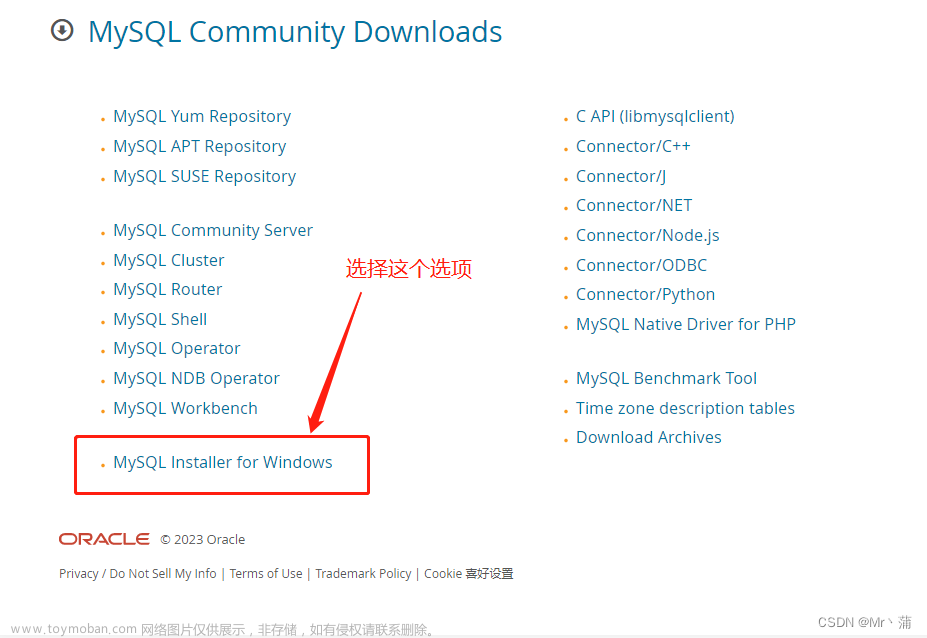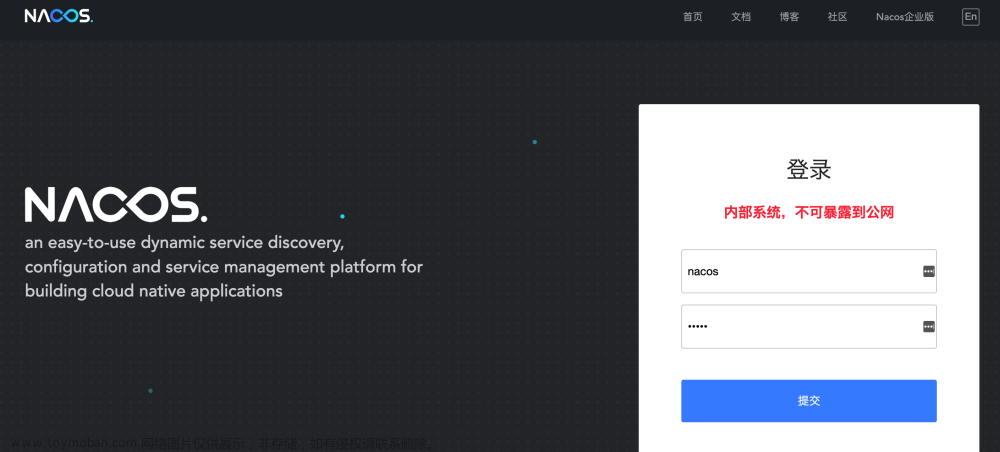缘
过了个周末,舒舒服服,把家里捣鼓了下,自己编了一个网格照片墙,把来做客的家具都安排好位置,今天,继续上班啦。
环境
开始之前,老生常谈,首先看看我服务器的信息:
[root@VM-16-11-centos ~]# uname -a
Linux VM-16-11-centos 3.10.0-1160.99.1.el7.x86_64 #1 SMP Wed Sep 13 14:19:20 UTC 2023 x86_64 x86_64 x86_64 GNU/Linux
下载
虽然每次写MySQL教程都会写下载链接,这次依然附带上。提供两种方式下载,
** 下载地址:**直接下载mysql数据库tar格式,官网下载地址
** 下载页面:**在页面找自己想要的版本进行安装,官网下载页面
安装
- 离线服务器下载后放到服务器上,联网服务器直接使用命令下载:
wget https://dev.mysql.com/get/mysql-8.0.36-1.el7.x86_64.rpm-bundle.tar
- 对压缩包进行解压
[root@VM-16-11-centos mysqls]# tar -xvf mysql-8.0.36-1.el7.x86_64.rpm-bundle.tar
mysql-community-client-8.0.36-1.el7.x86_64.rpm
mysql-community-client-plugins-8.0.36-1.el7.x86_64.rpm
mysql-community-common-8.0.36-1.el7.x86_64.rpm
mysql-community-debuginfo-8.0.36-1.el7.x86_64.rpm
mysql-community-devel-8.0.36-1.el7.x86_64.rpm
mysql-community-embedded-compat-8.0.36-1.el7.x86_64.rpm
mysql-community-icu-data-files-8.0.36-1.el7.x86_64.rpm
mysql-community-libs-8.0.36-1.el7.x86_64.rpm
mysql-community-libs-compat-8.0.36-1.el7.x86_64.rpm
mysql-community-server-8.0.36-1.el7.x86_64.rpm
mysql-community-server-debug-8.0.36-1.el7.x86_64.rpm
mysql-community-test-8.0.36-1.el7.x86_64.rpm
[root@VM-16-11-centos mysqls]# ll
total 2012556
-rw-r--r-- 1 root root 1030420480 Dec 14 14:56 mysql-8.0.36-1.el7.x86_64.rpm-bundle.tar
-rw-r--r-- 1 7155 31415 16767208 Dec 14 14:42 mysql-community-client-8.0.36-1.el7.x86_64.rpm
-rw-r--r-- 1 7155 31415 3621168 Dec 14 14:42 mysql-community-client-plugins-8.0.36-1.el7.x86_64.rpm
-rw-r--r-- 1 7155 31415 681264 Dec 14 14:42 mysql-community-common-8.0.36-1.el7.x86_64.rpm
-rw-r--r-- 1 7155 31415 528659552 Dec 14 14:43 mysql-community-debuginfo-8.0.36-1.el7.x86_64.rpm
-rw-r--r-- 1 7155 31415 1948160 Dec 14 14:44 mysql-community-devel-8.0.36-1.el7.x86_64.rpm
-rw-r--r-- 1 7155 31415 4217212 Dec 14 14:44 mysql-community-embedded-compat-8.0.36-1.el7.x86_64.rpm
-rw-r--r-- 1 7155 31415 2344468 Dec 14 14:44 mysql-community-icu-data-files-8.0.36-1.el7.x86_64.rpm
-rw-r--r-- 1 7155 31415 1563732 Dec 14 14:44 mysql-community-libs-8.0.36-1.el7.x86_64.rpm
-rw-r--r-- 1 7155 31415 685408 Dec 14 14:44 mysql-community-libs-compat-8.0.36-1.el7.x86_64.rpm
-rw-r--r-- 1 7155 31415 67429872 Dec 14 14:44 mysql-community-server-8.0.36-1.el7.x86_64.rpm
-rw-r--r-- 1 7155 31415 25664528 Dec 14 14:45 mysql-community-server-debug-8.0.36-1.el7.x86_64.rpm
-rw-r--r-- 1 7155 31415 376818184 Dec 14 14:47 mysql-community-test-8.0.36-1.el7.x86_64.rpm
截图如下: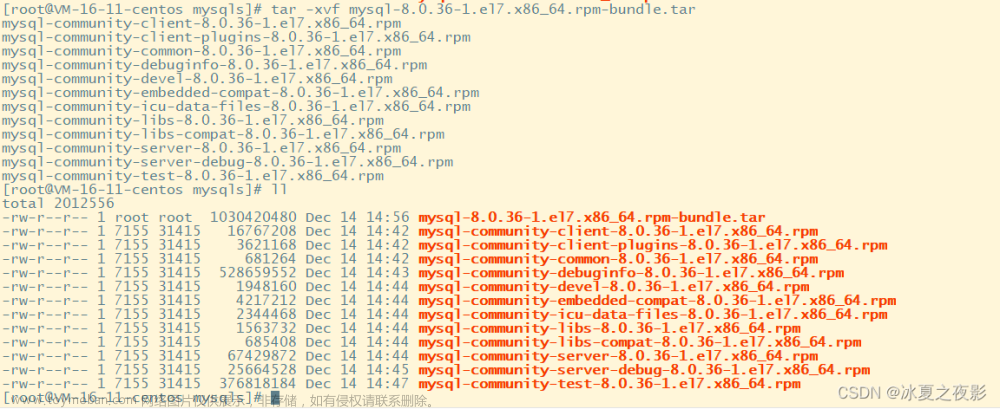
3. 安装解压出来的rpm安装包。如下:
[root@VM-16-11-centos mysqls]# rpm -ivh *.rpm --nodeps --force
warning: mysql-community-client-8.0.36-1.el7.x86_64.rpm: Header V4 RSA/SHA256 Signature, key ID a8d3785c: NOKEY
Preparing... ################################# [100%]
Updating / installing...
1:mysql-community-common-8.0.36-1.e################################# [ 8%]
2:mysql-community-client-plugins-8.################################# [ 17%]
3:mysql-community-libs-8.0.36-1.el7################################# [ 25%]
4:mysql-community-client-8.0.36-1.e################################# [ 33%]
5:mysql-community-icu-data-files-8.################################# [ 42%]
6:mysql-community-server-8.0.36-1.e################################# [ 50%]
7:mysql-community-server-debug-8.0.################################# [ 58%]
8:mysql-community-test-8.0.36-1.el7################################# [ 67%]
9:mysql-community-devel-8.0.36-1.el################################# [ 75%]
10:mysql-community-libs-compat-8.0.3################################# [ 83%]
11:mysql-community-embedded-compat-8################################# [ 92%]
12:mysql-community-debuginfo-8.0.36-################################# [100%]
[root@VM-16-11-centos mysqls]#
截图如下: 
4. 使用命令查看安装是否成功,如下:
[root@VM-16-11-centos mysqls]# systemctl status mysqld
● mysqld.service - MySQL Server
Loaded: loaded (/usr/lib/systemd/system/mysqld.service; enabled; vendor preset: disabled)
Active: inactive (dead)
Docs: man:mysqld(8)
http://dev.mysql.com/doc/refman/en/using-systemd.html
[root@VM-16-11-centos mysqls]#
截图如下:
5. 启动mysql服务,如下:
[root@VM-16-11-centos mysqls]# systemctl status mysqld
● mysqld.service - MySQL Server
Loaded: loaded (/usr/lib/systemd/system/mysqld.service; enabled; vendor preset: disabled)
Active: active (running) since Mon 2024-03-04 16:59:31 CST; 6s ago
Docs: man:mysqld(8)
http://dev.mysql.com/doc/refman/en/using-systemd.html
Process: 21984 ExecStartPre=/usr/bin/mysqld_pre_systemd (code=exited, status=0/SUCCESS)
Main PID: 22106 (mysqld)
Status: "Server is operational"
Tasks: 38
Memory: 513.4M
CGroup: /system.slice/mysqld.service
└─22106 /usr/sbin/mysqld
Mar 04 16:59:18 VM-16-11-centos systemd[1]: Starting MySQL Server...
Mar 04 16:59:31 VM-16-11-centos systemd[1]: Started MySQL Server.
[root@VM-16-11-centos mysqls]#
截图如下:
6. 查看数据库密码,和往常一样依然是随机密码,有日志可知本次密码为k*;2bsNU)&Oo,如下:
2024-03-04T08:59:22.920568Z 0 [System] [MY-013169] [Server] /usr/sbin/mysqld (mysqld 8.0.36) initializing of server in progress as process 22031
2024-03-04T08:59:22.949805Z 1 [System] [MY-013576] [InnoDB] InnoDB initialization has started.
2024-03-04T08:59:23.861796Z 1 [System] [MY-013577] [InnoDB] InnoDB initialization has ended.
2024-03-04T08:59:26.000382Z 6 [Note] [MY-010454] [Server] A temporary password is generated for root@localhost: k*;2bsNU)&Oo
2024-03-04T08:59:31.115096Z 0 [System] [MY-010116] [Server] /usr/sbin/mysqld (mysqld 8.0.36) starting as process 22106
2024-03-04T08:59:31.131318Z 1 [System] [MY-013576] [InnoDB] InnoDB initialization has started.
2024-03-04T08:59:31.335613Z 1 [System] [MY-013577] [InnoDB] InnoDB initialization has ended.
2024-03-04T08:59:31.639123Z 0 [Warning] [MY-010068] [Server] CA certificate ca.pem is self signed.
2024-03-04T08:59:31.639170Z 0 [System] [MY-013602] [Server] Channel mysql_main configured to support TLS. Encrypted connections are now supported for this channel.
2024-03-04T08:59:31.672087Z 0 [System] [MY-010931] [Server] /usr/sbin/mysqld: ready for connections. Version: '8.0.36' socket: '/var/lib/mysql/mysql.sock' port: 3306 MySQL Community Server - GPL.
2024-03-04T08:59:31.672090Z 0 [System] [MY-011323] [Server] X Plugin ready for connections. Bind-address: '::' port: 33060, socket: /var/run/mysqld/mysqlx.sock
截图如下:

7.测试数据库链接,命令如下:
[root@VM-16-11-centos ~]# mysql -u root -p
Enter password:
Welcome to the MySQL monitor. Commands end with ; or \g.
Your MySQL connection id is 8
Server version: 8.0.36
Copyright (c) 2000, 2024, Oracle and/or its affiliates.
Oracle is a registered trademark of Oracle Corporation and/or its
affiliates. Other names may be trademarks of their respective
owners.
Type 'help;' or '\h' for help. Type '\c' to clear the current input statement.
mysql>
截图如下:
- 基于以上,mysql安装完成!烨!✌
可以连接以后,记得修改密码,命令:
ALTER USER USER() IDENTIFIED BY 'Root@123';
截图如下:
如果有修改配置文件的需求,使用以下命令修改配置文件,修改后重启生效:
[root@VM-16-11-centos ~]# vim /etc/my.cnf
截图如下:
问题集锦
- 修改密码时报错:
ERROR 1819 (HY000): Your password does not satisfy the current policy requirements
解决方案:
意思是密码强度不够,试试大小写数字加符号。
或者执行以下命令后重试:
#查看密码配置
show variables like 'validate_password%';
#设置密码强度
SET GLOBAL validate_password.policy=LOW;
SET GLOBAL validate_password.length=0;
SET GLOBAL validate_password.mixed_case_count=0;
SET GLOBAL validate_password.number_count=0;
SET GLOBAL validate_password.special_char_count=0;
FLUSH PRIVILEGES;
ALTER USER USER() IDENTIFIED BY 'iceter';
修改成功,注意:不要修改成关键字,比如:root,依然会报错。文章来源:https://www.toymoban.com/news/detail-840442.html
- 安装时候报错:
error: unpacking of archive failed: cpio: Bad magic
解决方案:
查看mysql版本与Linux系统版本是否一致。重新下载版本一致的进行安装即可。
蜚语:自己捣鼓自己的房子,就是有一种莫名的成就感,哈哈哈,想朔朔的第n+1天,想媳妇的每一天~~~文章来源地址https://www.toymoban.com/news/detail-840442.html
到了这里,关于【mysql】 手把手教你安装mysql-8.0.36数据库的文章就介绍完了。如果您还想了解更多内容,请在右上角搜索TOY模板网以前的文章或继续浏览下面的相关文章,希望大家以后多多支持TOY模板网!